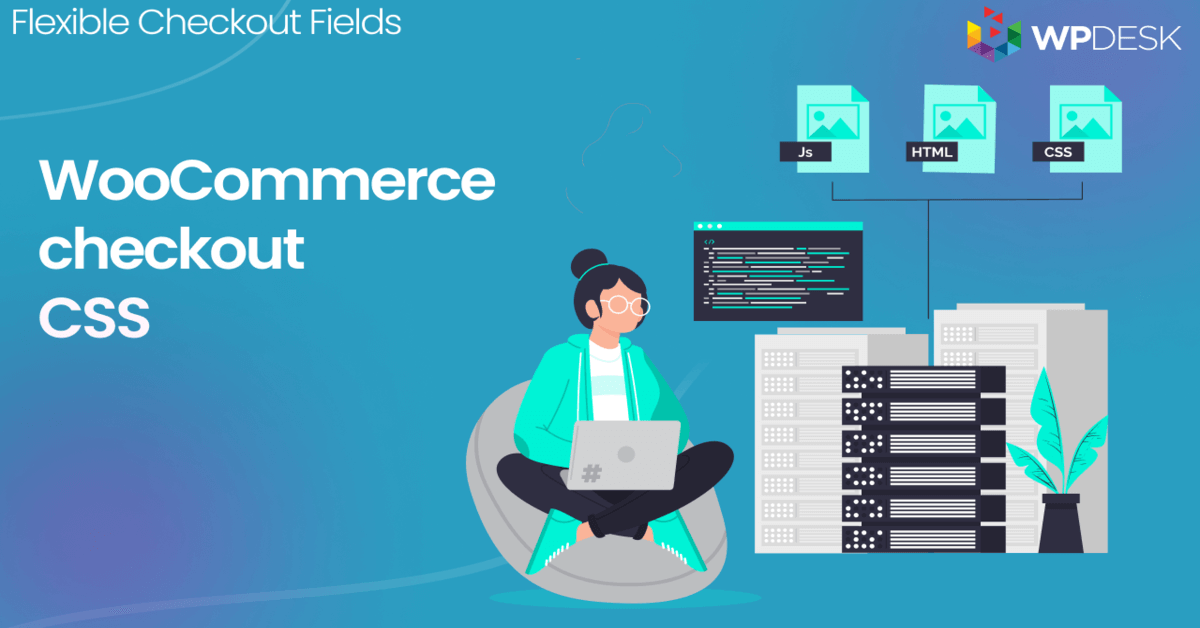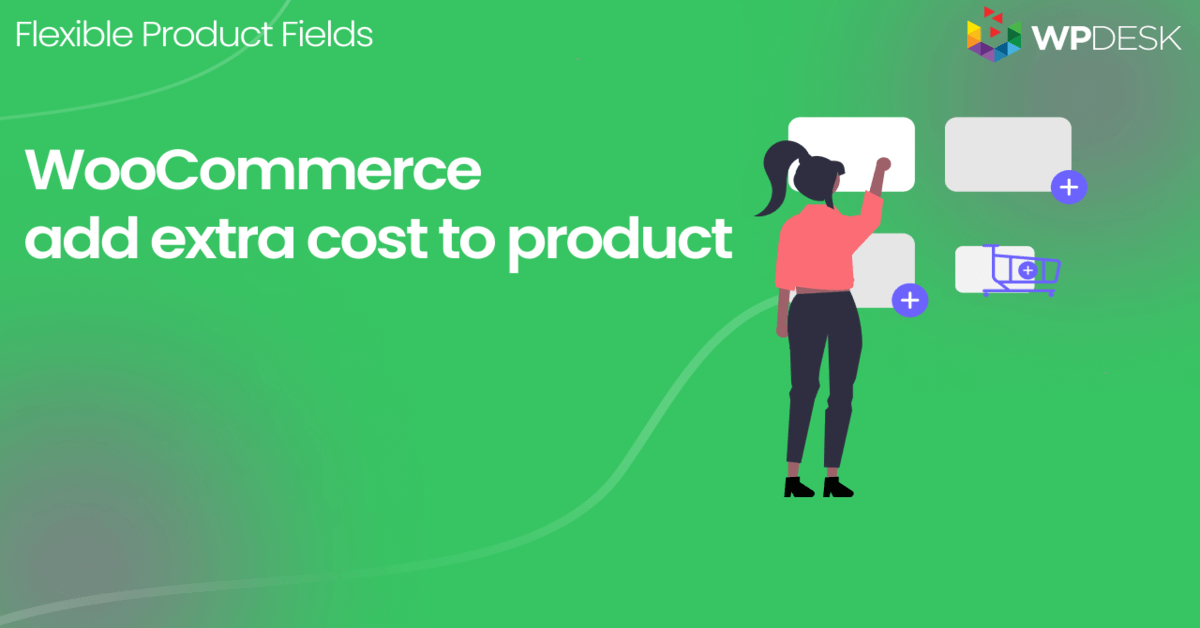使用 WooCommerce 自定义产品页面构建器(免费插件)!
已发表: 2018-07-23您需要 WooCommerce 产品配置器和自定义产品页面构建器吗? 在本文中,我将向您展示如何使用免费插件来自定义 WooCommerce 产品页面设计和添加自定义字段。 我将使用灵活的产品字段——一个免费的 WooCommerce 插件。 阅读更多内容并跟随我逐步完成配置!
您有时是否缺乏一种简单的方法来调整设计或向您的 WooCommerce 产品添加更多字段?
让我向您展示WooCommerce 的免费插件,用于添加自定义字段和管理单个产品页面!
目录
- WooCommerce 产品页面免费生成器
- 使用灵活的产品字段自定义 WooCommerce 产品
- 自定义产品配置 - 分步指南
WooCommerce 产品页面免费生成器
Flexible Product Fields 是一个非常强大的插件。 这个 WooCommerce 产品构建器允许您添加不同的字段类型,这将轻松丰富您的产品页面。
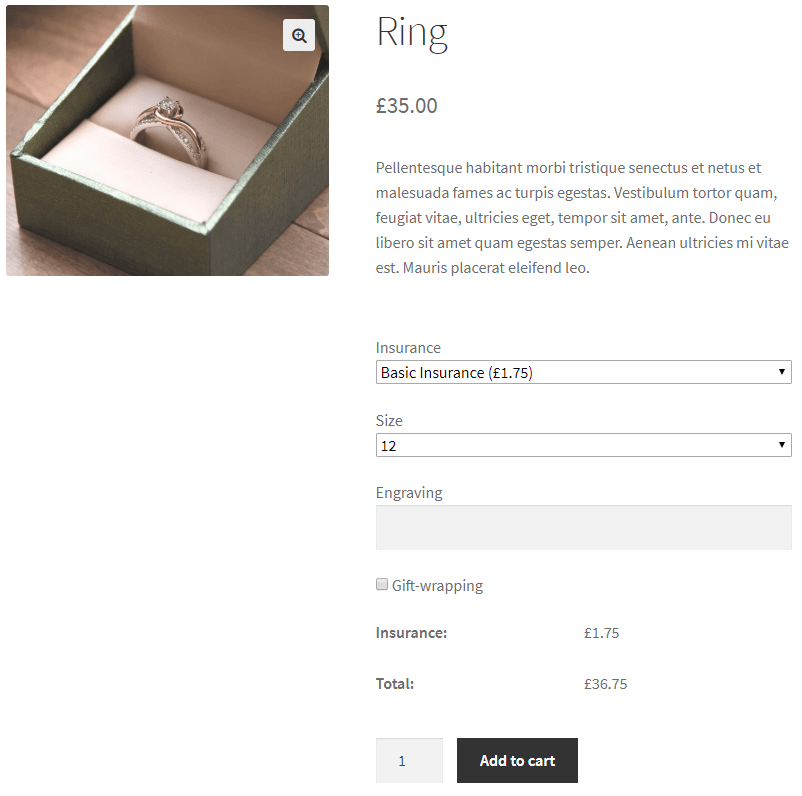
您可能想要添加以下字段类型:
- 文本
- 文本区域
- 数字
- 电子邮件
- 网址
- 复选框
- 多选框
- 选择
- 收音机
- 多选
- 带颜色的收音机
- 时间
- 颜色
- 标题
- 段落
- 图像
- HTML
- 日期
- 上传文件
- 带图像的收音机
我将在本文后面向您展示如何安装和配置此插件。
创建 WooCommerce 定制产品 - 戒指
在本指南中,我将以戒指为例。 最后,我将向您展示其他示例用例。
再次查看我们使用新字段个性化的产品页面:
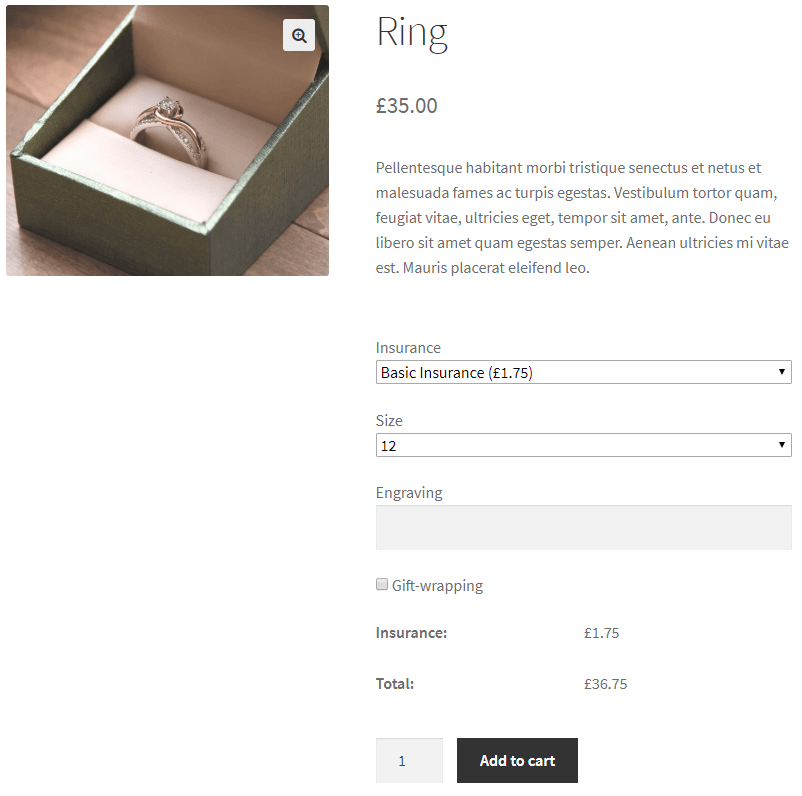
这是默认 WooCommerce 主题中字段的基本设置和样式:Storefront
现在,我决定为我的戒指添加以下额外选项:
- 保险
- 尺寸
- 雕刻
- 和礼品包装
当然,你可以添加你的。
保险
保险字段是一个选择框:
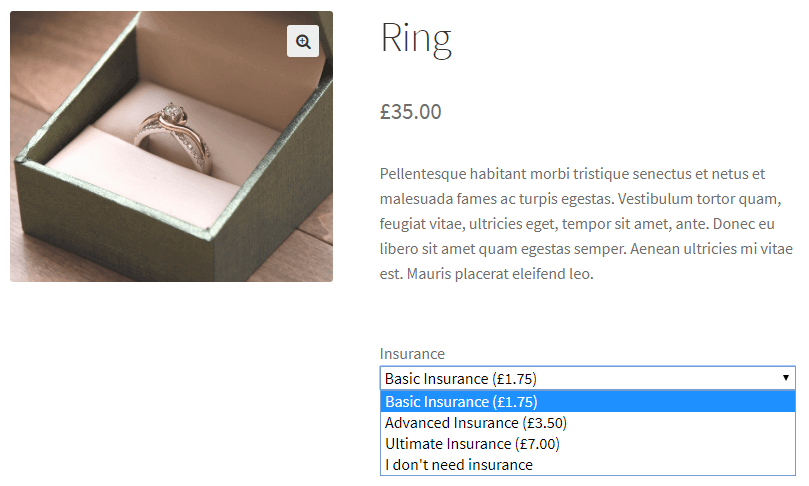
客户可以添加保险。 “基本保险”是第一个默认选项。 客户可以退出保险(“我不需要保险”选项)。
保险价格按环价的百分比计算:
- 基本保险 - 产品价格的 5%
- 高级保险 - 产品价格的 10%
- 终极保险 - 产品价格的 20%
您还可以为该字段的选项设置固定价格。 稍后我将向您展示配置。
尺寸
下一个字段是“尺寸”:
这将是我们将添加到产品页面的另一个选择字段。
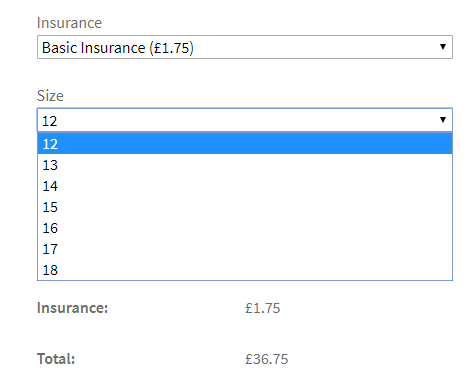
雕刻和礼品包装
另一个领域是“雕刻”。
这将是我们将添加的文本字段。
客户可以提供他们的文字来刻在戒指上。
还有一个带有附加复选框的“礼品包装”选项:
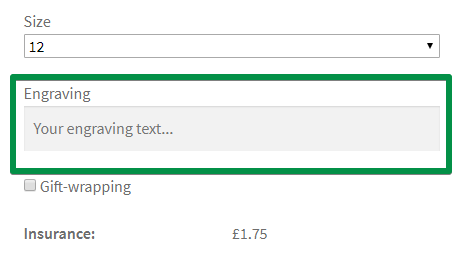
现在我将向您展示如何配置我刚刚使用我们的 WooCommerce 单一产品页面构建器添加的所有字段
使用灵活的产品字段自定义 WooCommerce 产品
WooCommerce 产品页面构建器
产品构建器 WooCommerce。 此插件可让您向产品页面添加额外字段。 也添加定价和条件逻辑!
免费下载或前往 WordPress.org观看此视频,了解此 WooCommerce 定制产品构建器在其免费版本中必须提供的功能:
获取并安装插件
首先,您需要Flexible Product Fields 免费版。 您可以从 WordPress.org 免费下载它,或直接从您商店的插件部分搜索灵活的产品字段安装它:

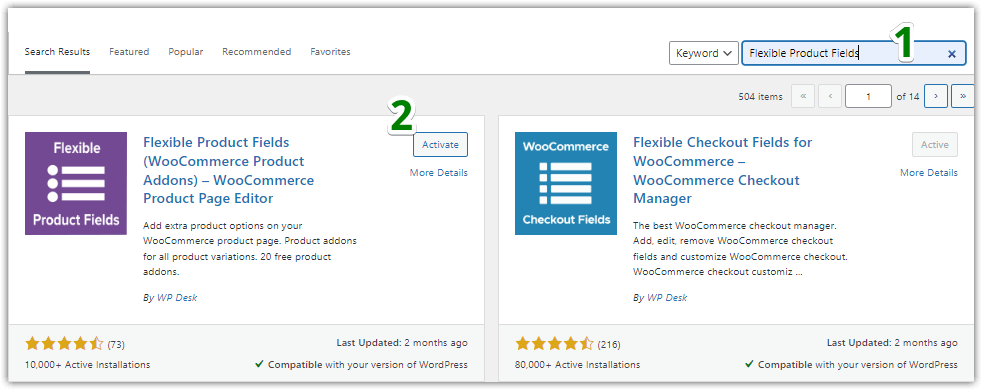
自定义产品字段
接下来,在您的 WordPress 菜单中选择产品 → 产品字段:
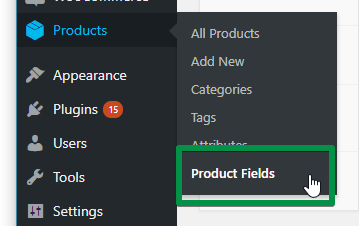
现在您可以开始自定义您的产品页面了。
自定义产品配置 - 分步指南
查看配置屏幕:
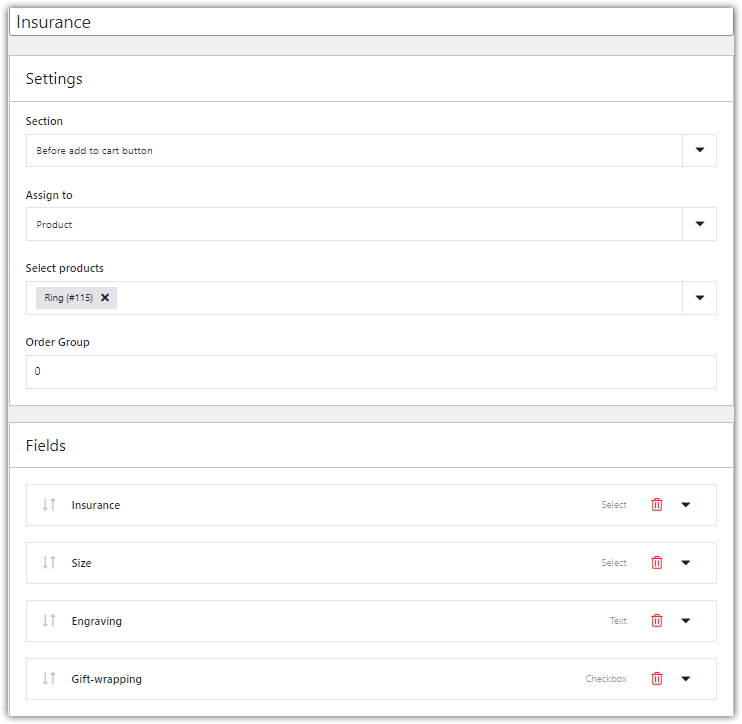
我将字段组分配给了一个产品: Ring 。
让我逐步指导您进行插件配置。
添加新字段
首先,我从可用字段列表中选择Select字段并定义其标签。
接下来,在“常规”选项卡中,我配置了选项,如下所示:
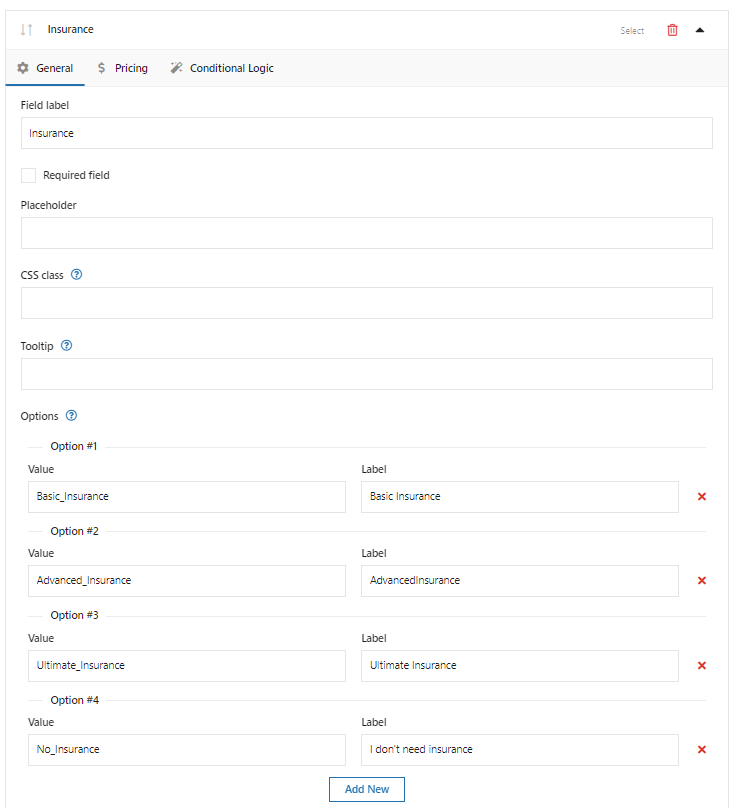
在选择字段中添加保险选项 了解WooCommerce 产品改进的额外产品选项。在字段中添加定价
在定价选项卡中,我将价格类型设置为百分比,如我在本文前面所述:
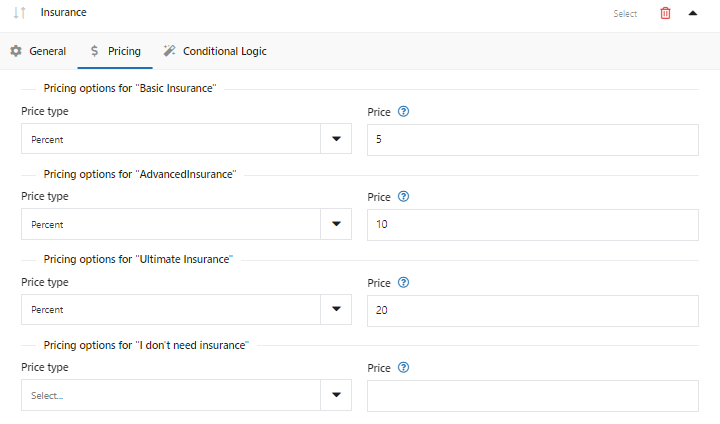
在定价选项卡中添加百分比类型的价格 详细了解如何向 WooCommerce 产品添加额外的价格字段。添加尺寸选择
接下来,我创建并配置了Size字段的选项。 它也是选择类型。
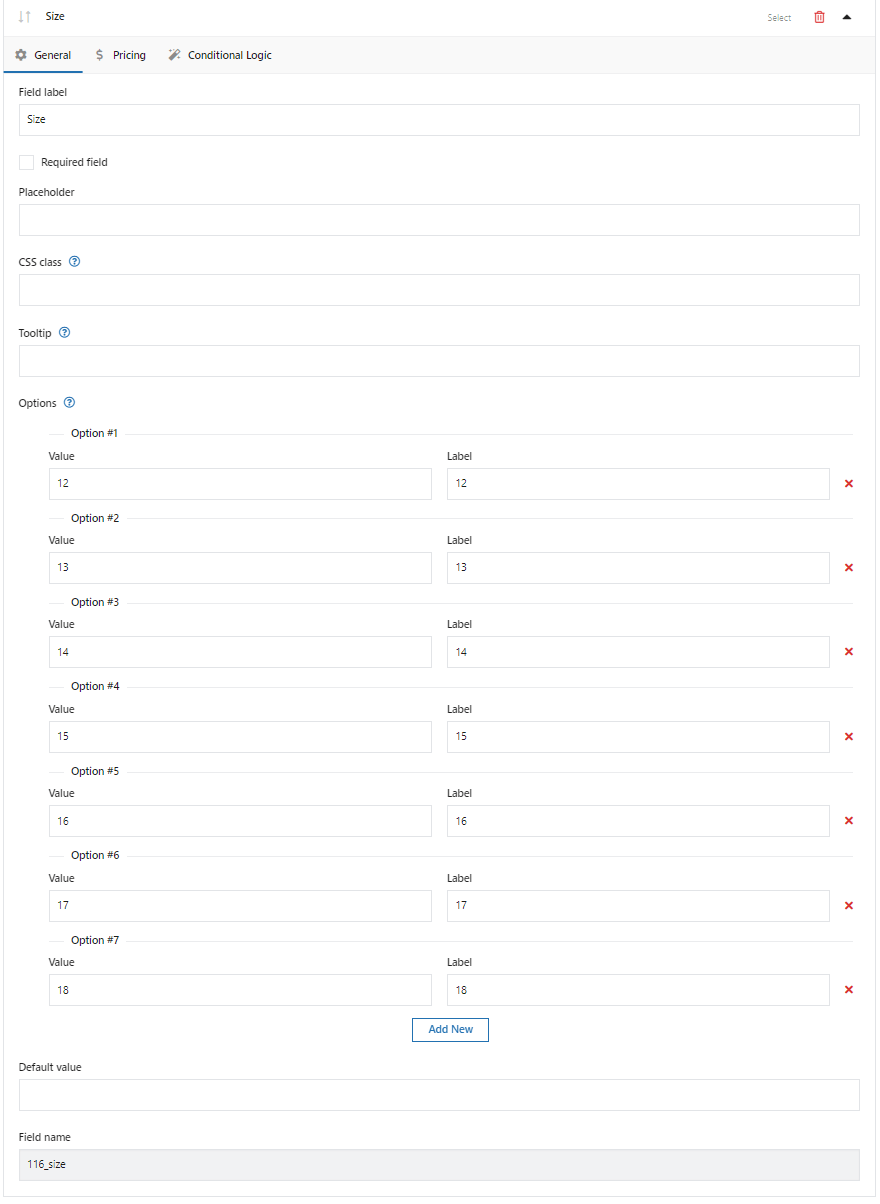
使用 WooCommerce 产品页面构建器定义尺寸标签和值 添加用于雕刻的文本字段
是时候添加 Engraving 字段了。 这是文本字段类型。 另外,我设置了Placeholder 。 看:
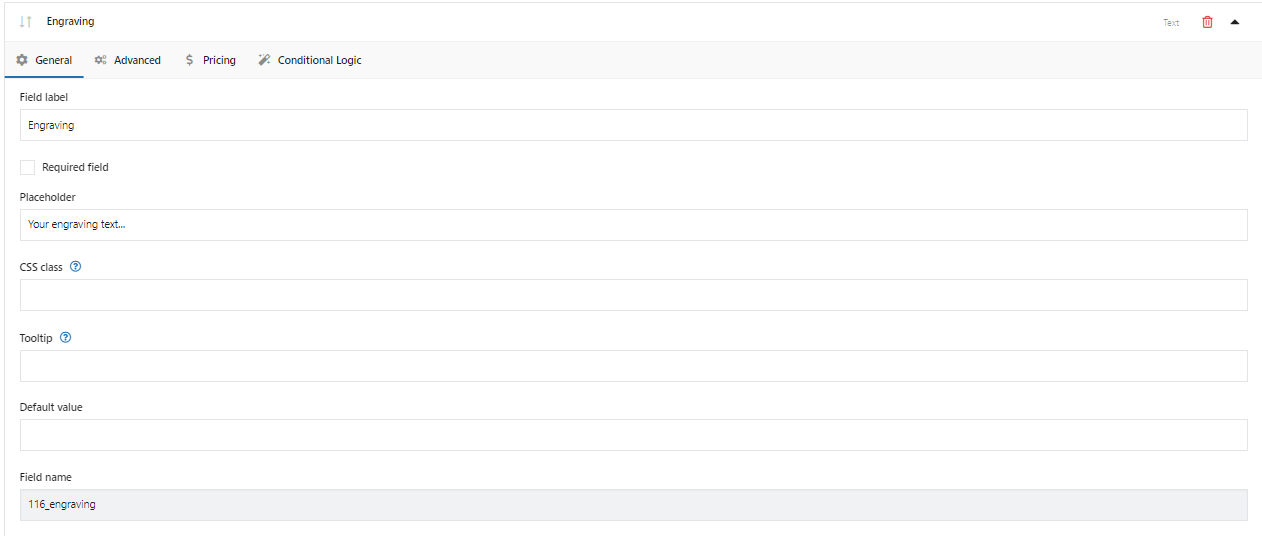
为产品添加雕刻选项 添加礼品包装复选框
最后一个字段是“礼品包装”字段。 它是复选框字段类型。 客户可以选择或不选择。
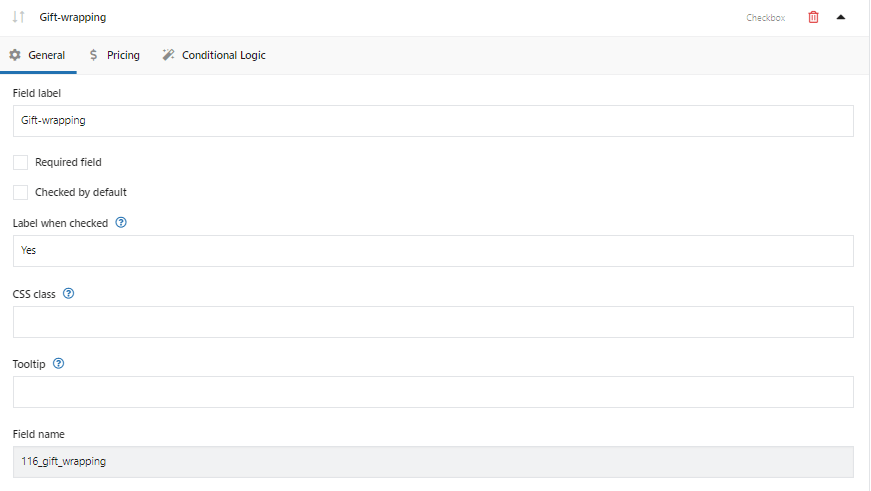
添加礼品包装复选框
就这样! 我们成功地为戒指配置了 WooCommerce 自定义产品配置器。
概括
在本文中,您了解了如何在您的商店中配置 WooCommerce 的自定义产品配置器。 我们正在下面的评论部分中寻找您的反馈。
此外,我们已经创建了更多用例,例如:
- 房间预订
- 餐饮订餐
- 汽车配置器
- 计算机配置器